怎么把固态当系统盘
是将固态硬盘(SSD)作为系统盘的详细步骤:
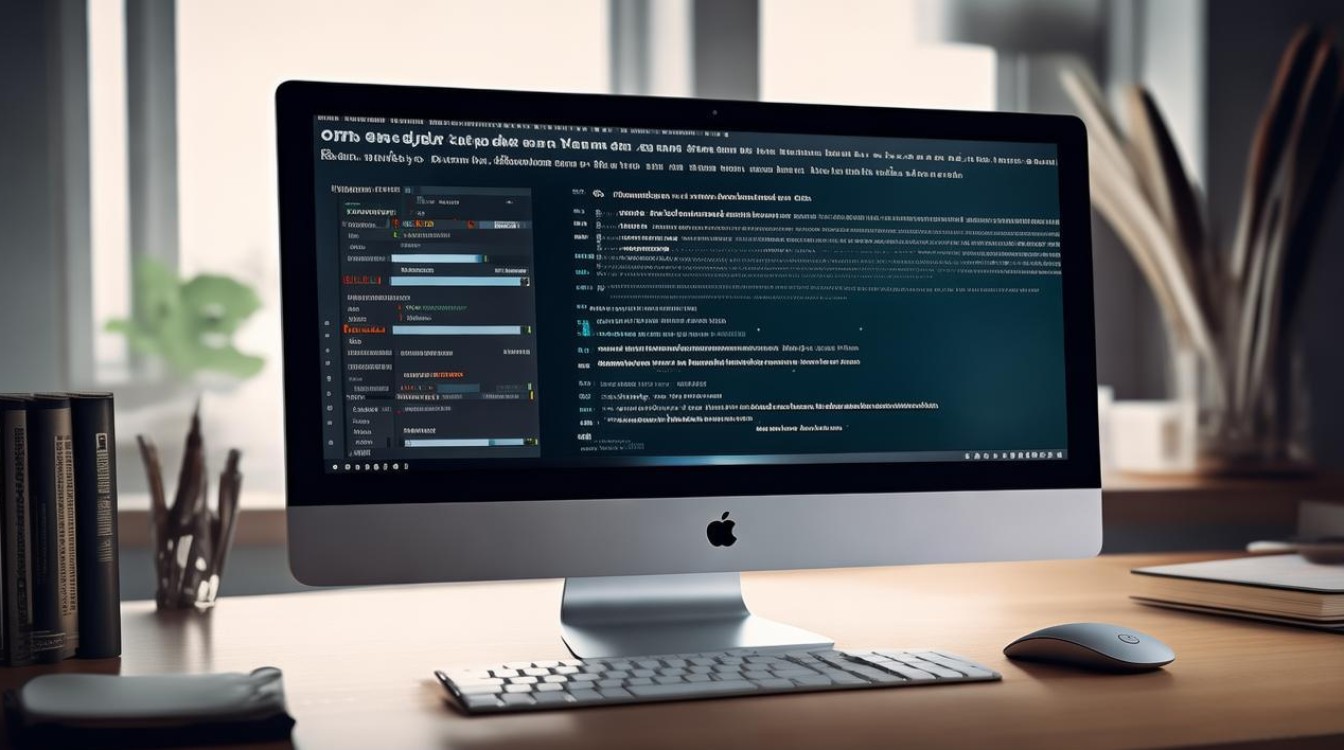
前期准备
| 步骤 | 注意事项 | |
|---|---|---|
| 检查固态硬盘 | 确认购买的固态硬盘是否正常,查看外观有无损坏,检查接口是否完好,确保其与计算机兼容,比如接口类型(如SATA、M.2等)要与主板匹配 | 不同品牌和型号的固态硬盘性能和兼容性可能有所不同,可参考产品说明书或咨询厂商客服 |
| 备份数据 | 在更改系统盘之前,务必备份所有重要数据,因为此操作涉及到重新安装操作系统,可能会导致数据丢失 | 可以使用外部硬盘、U盘、云存储等方式进行备份,确保数据的安全性和完整性 |
| 创建安装媒体 | 下载并创建一个操作系统的安装媒体,例如Windows系统的安装光盘或USB驱动器,以Windows为例,可从微软官网下载系统镜像文件,然后使用工具如Rufus等将其制作成可启动的U盘安装介质 | 下载系统镜像时要确保来源可靠,以免下载到带有病毒或恶意软件的文件 |
安装固态硬盘
- 关闭计算机并插入固态硬盘:关闭计算机电源,打开机箱(对于台式机),将固态硬盘正确连接到主板上的可用接口,如果是SATA接口的固态硬盘,需要连接数据线和电源线;如果是M.2接口的固态硬盘,直接插入对应的插槽即可。
- 进入BIOS设置:启动计算机后,按下指定的键(通常是DEL、F2或F10等,具体按键根据主板型号而定)进入BIOS设置界面。
- 设置启动顺序:在BIOS中,找到“Boot”或“Startup”选项,将新安装的固态硬盘设置为第一启动项,这样计算机在启动时会优先从固态硬盘读取系统。
- 保存并退出BIOS:设置完成后,按下相应的按键(通常是F10)保存设置并退出BIOS,计算机将自动重启并从固态硬盘启动。
安装操作系统
- 选择安装选项:当计算机从安装介质启动后,会出现操作系统安装界面,选择“自定义安装”选项,以便对分区和系统安装位置进行手动设置。
- 分区设置:如果固态硬盘是全新的,需要进行分区,建议至少创建一个系统分区和一个用于存储数据的分区,系统分区的大小根据个人需求和操作系统的要求来确定,一般建议分配较大的空间,如100GB以上,在选择分区时,要确保选择的是固态硬盘上的未分配空间。
- 开始安装:选择好分区后,点击“下一步”开始安装操作系统,安装过程可能需要一些时间,期间计算机可能会自动重启多次,这是正常现象,不要进行任何操作,等待安装完成即可。
安装驱动程序和常用软件
- 安装驱动程序:操作系统安装完成后,需要安装固态硬盘的驱动程序以及其他硬件设备的驱动程序,以确保硬件设备能够正常工作并获得最佳性能,可以从固态硬盘厂商的官方网站下载最新的驱动程序,然后按照提示进行安装。
- 安装常用软件:根据自己的需求,安装各种常用软件,如办公软件、浏览器、杀毒软件等,在安装软件时,建议将软件安装在系统盘以外的分区,以避免占用系统盘过多空间,影响系统性能。
系统优化设置
- 开启AHCI模式:在BIOS中,将硬盘模式设置为AHCI模式,以提高固态硬盘的性能和兼容性,AHCI模式可以充分发挥固态硬盘的NCQ(原生队列命令)功能,提升数据传输效率。
- 禁用不必要的启动项:通过系统配置实用程序(在运行中输入“msconfig”并回车),禁用一些不必要的开机启动项,以加快系统启动速度,只保留必要的系统服务和常用软件的开机启动项。
- 调整虚拟内存:右键点击“此电脑”,选择“属性”,然后在“高级系统设置”中点击“性能”区域的“设置”按钮,在“高级”选项卡下点击“虚拟内存”区域的“更改”按钮,如果固态硬盘容量足够大,可以将虚拟内存设置在固态硬盘上,以提高系统运行速度;但如果固态硬盘容量较小,可以将虚拟内存设置在机械硬盘上,避免占用固态硬盘过多空间。
相关问答FAQs:
问题1:可以将固态硬盘作为系统盘的同时,原来的机械硬盘也保留数据吗?
答:可以,在安装系统时,可以选择只对固态硬盘进行分区和格式化,而不对机械硬盘进行操作,这样,机械硬盘上的数据将会被保留下来,并且可以在安装完系统后,继续使用机械硬盘存储数据,在BIOS设置中,需要正确设置启动顺序,确保计算机从固态硬盘启动系统,而机械硬盘则作为数据存储盘使用。
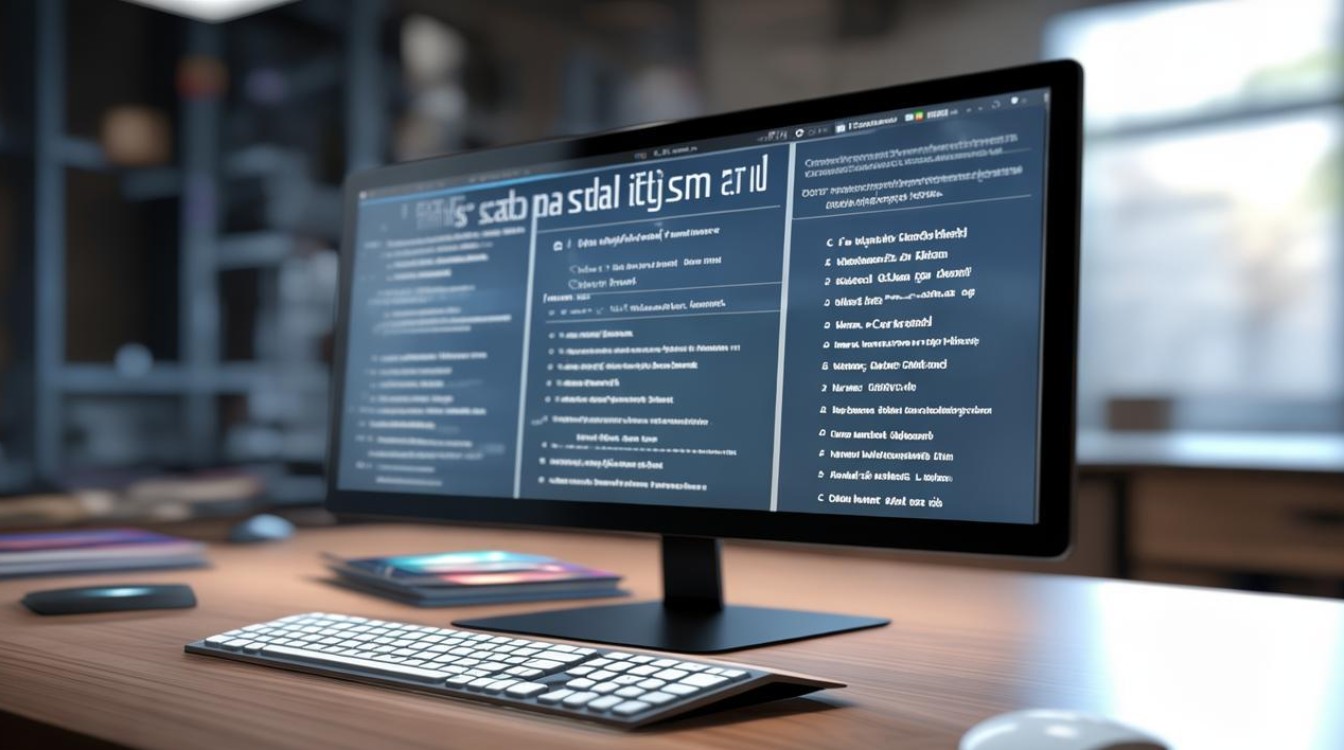
问题2:固态硬盘作为系统盘后,如何迁移原系统到固态硬盘上?
答:有以下几种方法,一是使用系统自带的克隆工具,如Windows系统中的“系统映像备份与还原”功能,但这种方法可能存在一定的兼容性问题,二是使用第三方磁盘克隆软件,如傲梅轻松备份、Macrium Reflect等,这些软件可以在不改变系统设置和已安装软件的情况下,将原系统完整地迁移到固态硬盘上。
版权声明:本文由 芯智百科 发布,如需转载请注明出处。







 冀ICP备2021017634号-12
冀ICP备2021017634号-12
 冀公网安备13062802000114号
冀公网安备13062802000114号